DNS PROBE ने NXDOMAIN को समाप्त कर दिया - सर्वश्रेष्ठ Chrome फ़िक्स
सामग्री:

आज मैं इस मुद्दे को हल करने के लिए कुछ संभावित समाधानों के साथ आया हूं DNS_PROBE_FINISHED_NXDOMAIN या DNS PROBE अंतिम NXDOMAIN Google Chrome पर
DNS वास्तव में डोमेन नाम सर्वर के लिए हैहोस्ट से वेब पेज लोड करता है (वेब पेज क्लाउड में संग्रहीत होता है)। यदि आपकी इंटरनेट कनेक्टिविटी धीमी है या कुछ अन्य मुद्दों के कारण आपका ब्राउज़र DNS त्रुटियों को दिखा सकता है और होस्ट से कनेक्ट करने में सक्षम नहीं हो सकता है। DNS जांच समाप्त Nxdoamin त्रुटि आमतौर पर होती है क्योंकि डीएनएस लुकअप फेल जब आप कोशिश करते हैं और वेब पेज तक पहुंचते हैं।
आप निम्न समाधान के साथ समस्या को ठीक कर सकते हैं।
↑ DNS_PROBE_FINISHED_NXDOMAIN Chrome त्रुटि को ठीक करें
↑ 1. Google Chrome का DNS कैश साफ़ करें / Google Chrome ठीक करें
Google Chrome के DNS कैश को साफ़ करना DNS जांच त्रुटि के मुद्दे को हल करने के लिए संभवतः सबसे अच्छा फिक्स हो सकता है।
स्टेप 1। बस URL ‘पर जाएंक्रोम: // नेट-इंटर्नल / # डीएनएस‘
चरण 2। पर क्लिक करें क्लीयर-होस्ट कैश मेजबान रिज़ॉल्वर कैश के बगल में स्थित बटन।
चरण 3। आप देखेंगे कि वेबसाइट ठीक से काम कर रही हैं।
चरण 4। DNS सर्वर के मुद्दे को रोकने के लिए यह सबसे आसान और सबसे उपयोगी सुधारों में से एक है।
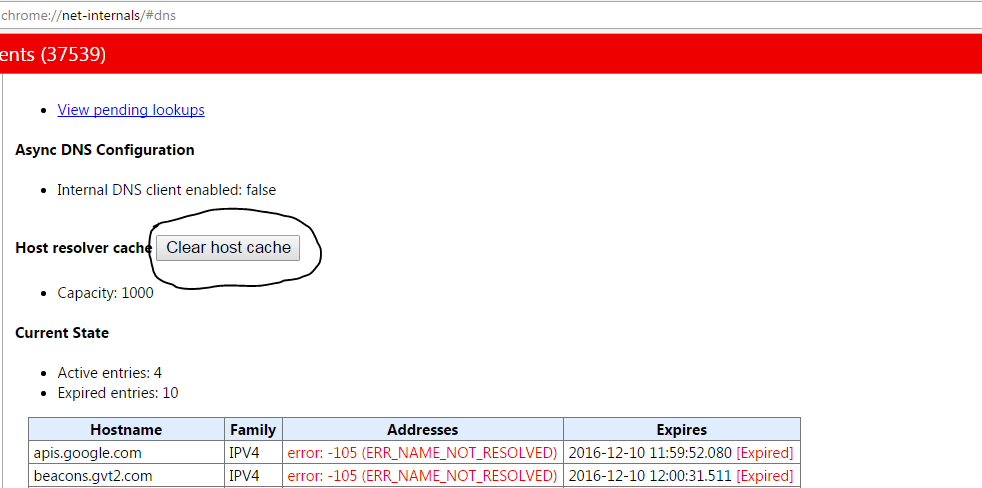
↑ 2. प्रोटोकॉल DNS सेटिंग्स बदलें / Google Chrome को ठीक करें

स्टेप 1। खोज 'ncpa.cpl‘विंडोज में।
चरण 2। नामक विकल्प के लिए देखें इंटरनेट प्रोटोकॉल संस्करण 4 (टीसीपी / आईपीवी 4).
चरण 3। इस पर क्लिक करें और पर क्लिक करें गुण बटन।
चरण 4। अब DNS सर्वरों के बाद मैन्युअल रूप से उपयोग करें; पसंदीदा DNS सर्वर के रूप में 8.8.8.8के रूप में और DNS सर्वर वैकल्पिक 8.8.4.4 (Google की सार्वजनिक DNS) (IP को स्वचालित रूप में सेट करें)
चरण 5। ब्राउज़र को पुनरारंभ करें और वेबसाइटों की जांच करें।
↑ 3. अपने आउटडेटेड DNS को फ्लश करें
त्रुटि तब भी होती है यदि DNS कैश पुराना है तो आपके पास इसे मैन्युअल रूप से हटा देना है।
- ऐसा करने के लिए बस प्रवेश करें; विन + आर
- और टाइप करें अध्यक्ष एवं प्रबंध निदेशक खोज बॉक्स में।
- प्रकार ipconfig / flushdns और हिट दर्ज करें।
- Chrome की समस्या ठीक करने के लिए अपने कंप्यूटर को पुनरारंभ करें।
↑ 4. टीसीपी, आईपी / गूगल क्रोम को ठीक करने की कोशिश करें
इस क्रम में कमांड प्रॉम्प्ट में निम्नलिखित कमांड चलाएं (टाइप करने के बाद ENTER दबाकर प्रत्येक कमांड चलाएँ):
ipconfig / release
ipconfig / सभी
ipconfig / flushdns
ipconfig / नवीकरण
netsh int ip सेट डीएनएस
netsh winsock रीसेट
↑ 5. क्रोम को डिफ़ॉल्ट सेटिंग्स में पुनर्स्थापित करें।
- एड्रेस बार टाइप में क्रोम: // झंडे / और हिट दर्ज करें।
- आप देख सकते हैं ए सभी डिफ़ॉल्ट पर रीसेट करें बटन।
- अपने क्रोम ब्राउज़र को डिफ़ॉल्ट और रीस्टार्ट करने के लिए सभी रीसेट पर क्लिक करें।
↑ 6. ड्राइवर्स को अपडेट करें
हालाँकि आप सोच सकते हैं कि यह एक छोटी सी लड़ाई है,लेकिन एक सॉफ़्टवेयर ड्राइवर को अपडेट करने से आपके बचाव में आ सकते हैं क्योंकि पुराने नेटवर्क ड्राइवर किसी प्रकार की कनेक्टिविटी समस्याओं का कारण बन सकते हैं। मैंने स्वयं ड्राइवरों को अपडेट करके कंप्यूटर की संख्या पर क्रोम डीएनएस मुद्दे तय किए हैं। यहाँ सरल कदम हैं जिनके द्वारा आप ऐसा ही कर सकते हैं।
- साथ खुला रन मेनू विंडोज + आरचाभी
- सर्च बार पर टाइप करें devmgmt.msc और एंटर दबाएं।
- अब आप डिवाइस मैनेजमेंट विंडो में होंगे। यहां देखें नेटवर्क एडेप्टर।
- राइट-क्लिक करें और चुनें ड्राइवर सॉफ़्टवेयर को अपडेट करें ड्रॉप-डाउन मेनू से।
- फिर विकल्प चुनें ड्राइवर सॉफ़्टवेयर के लिए मेरा कंप्यूटर ब्राउज़ करें।
- अगले चरण में, आप चुनते हैं मुझे अपने कंप्यूटर पर डिवाइस ड्राइवरों की सूची से चुनने दें।
- अब आपको संगत हार्डवेयर का चयन करना होगा, और फिर अगला क्लिक करें।
एक बार हो जाने के बाद और ड्राइवर सफलतापूर्वक अपडेट हो जाते हैं, तो आप कंप्यूटर को पुनरारंभ कर सकते हैं और समस्या की जांच कर सकते हैं। इसे ठीक किया जाना चाहिए।
↑ DNS क्लाइंट को पुनरारंभ करें
DNS क्लाइंट को पुनरारंभ करने से आपके पीसी पर n DNS जांच समाप्त nxdomain 'त्रुटि भी ठीक हो सकती है।
- Windows दबाएँ की + आर → प्रकार services.MSC → मारो मारो सेवा विंडो खोलने के लिए।
- DNS क्लाइंट ढूंढें और उस पर राइट-क्लिक करें।
- विकल्पों में से, पर क्लिक करें पुनः आरंभ करें DNS क्लाइंट को पुनरारंभ करने के लिए। किया हुआ!!
- क्रोम की सेटिंग में जाएं।
- नीचे स्क्रॉल करें और पर क्लिक करें एडवांस सेटिंग।
- यहां आपको option का विकल्प दिखाई देगापृष्ठों को अधिक तेज़ी से लोड करने के लिए भविष्यवाणी सेवाओं का उपयोग करें '
- बस बॉक्स को अनचेक करें और ब्राउज़र को पुनरारंभ करें।
↑ 8. कुछ अन्य तरीके / DNS त्रुटि क्रोम को ठीक करें
यदि ऊपर दिए गए तरीके आपके काम नहीं आते हैं, तो नीचे सूचीबद्ध कुछ अन्य तरीकों को आज़माएँ।
↑ 1. एंटीवायरस को अनइंस्टॉल करें
कुछ लोगों ने बताया कि उनके एंटीवायरस प्रोग्राम (ज्यादातर McAfee) को अनइंस्टॉल करने के बाद समस्या दूर हो गई थी।
↑ 2. अपने फ़ायरवॉल को अक्षम करें
फायरवॉल को अक्षम करने से समस्या का समाधान हो सकता है क्योंकि क्रोम कनेक्ट करने का प्रयास करते समय कुछ ऐप हस्तक्षेप कर सकते हैं। यह आपके लिए भी समाधान हो सकता है। अपना फ़ायरवॉल अक्षम करें और त्रुटि की जाँच करें।
↑ 3. सेफ़ मोड में कनेक्ट करने का प्रयास करें
अपने कंप्यूटर को सुरक्षित मोड में बूट करें और लोड करने का प्रयास करेंक्रोम। यह निर्धारित करने में आपकी मदद करेगा कि क्या कोई तृतीय पक्ष सॉफ़्टवेयर समस्या पैदा कर रहा है क्योंकि सुरक्षित मोड केवल इनबिल्ट उपयोगी फ़ाइलों से मिलकर बनेगा। ऐसा करने के लिए अपने कंप्यूटर को रिबूट करें और दबाए रखें एफ 8 चाभी। फिर सेलेक्ट करें नेटवर्किंग के साथ सुरक्षित मूड विकल्पों की सूची से।
↑ 9. अपने आउटडेटेड DNS को फ्लश करें
त्रुटि तब भी होती है यदि DNS कैश पुराना है तो आपके पास इसे मैन्युअल रूप से हटा देना है।
- ऐसा करने के लिए बस प्रवेश करें;
विन + आर
- और टाइप करें अध्यक्ष एवं प्रबंध निदेशक खोज बॉक्स में।
- प्रकार ipconfig / flushdns हिट दर्ज करें।
- Chrome की समस्या ठीक करने के लिए अपने कंप्यूटर को पुनरारंभ करें।
नोट और निष्कर्ष: मुझे उम्मीद है कि DNS Probe End NXDomain Chrome Error को ठीक करने के लिए पोस्ट उपयोगी थी और आपकी समस्या को हल कर दिया गया था। सुझाव के किसी भी प्रश्न के लिए नीचे टिप्पणी करें। चियर्स!


















